Si vous êtes un utilisateur Android, il est possible que vous utilisiez également le navigateur Chrome pour le système d'exploitation Android. Un navigateur est partout et controversé où vous le trouvez lorsque la plupart des gens sur les appareils mobiles.

Merci à elle contient une combinaison irrésistible de vitesse, de fonctionnalités pratiques et de la personnalisation incroyable qu'il offre. Ainsi, lorsque vous estimez que le navigateur Chrome pour le système d'exploitation Android est lent, vous avez de bonnes chances de vous protéger des ennuis et de l'accélérer en apportant des ajustements ici et là. Voici comment accélérer Chrome sur le système d'exploitation Android.
Vider le cache
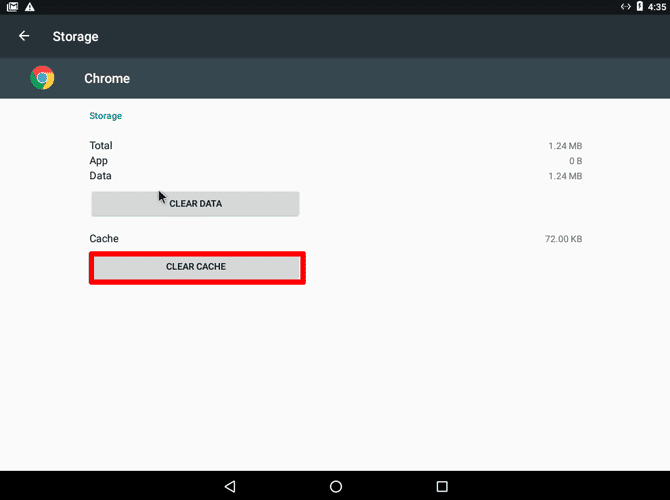
La mémoire cache peut être le meilleur ami et le pire ennemi dans le temps VS pour vous. D'une part, il enregistre différentes images, informations d'utilisation et autres récits de données sur votre appareil, ce qui en théorie rend les applications beaucoup plus rapides à l'ouverture. D'autre part, plus vous avez de cache, plus les erreurs risquent de se produire et plus la performance peut être réduite.
Nous devons donc adopter cette habitude et analyser de temps en temps le cache du navigateur Google Chrome pour Android.
Allez dans «Paramètres -> Applications -> Chrome -> Stockage», «Paramètres -> Applications -> Chrome -> Stockage», puis cliquez sur «Vider le cache», car nous espérons que cette modification améliorera l'outil. Et la vitesse du navigateur.
Utiliser la fonction de sauvegarde de données
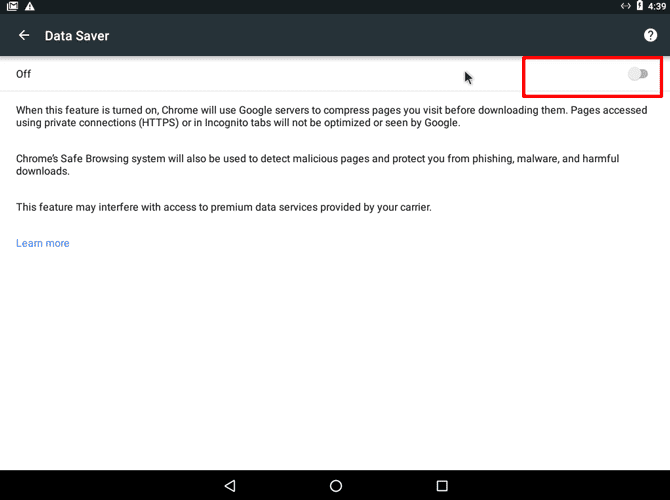
L'enregistrement des données est l'une des fonctionnalités les plus précieuses de Chrome pour les appareils Android. Lorsque vous compressez la quantité de données sur chaque site que vous visitez dans une version moins gourmande en données, gardez à l'esprit que certains sites ne répondent pas bien à cette fonctionnalité et que vous risquez d'avoir un léger défaut, tel que des images peu claires sur des sites spécifiques.
Dans cet esprit, pour activer Data Saver, accédez à l'application Chrome, cliquez sur l'icône "Plus" dans les trois onglets, puis sélectionnez Paramètres. Sous "Advanced", cliquez sur "Data Saver" et cliquez sur le curseur pour l'activer.
Chercher des emplacements à l'avance
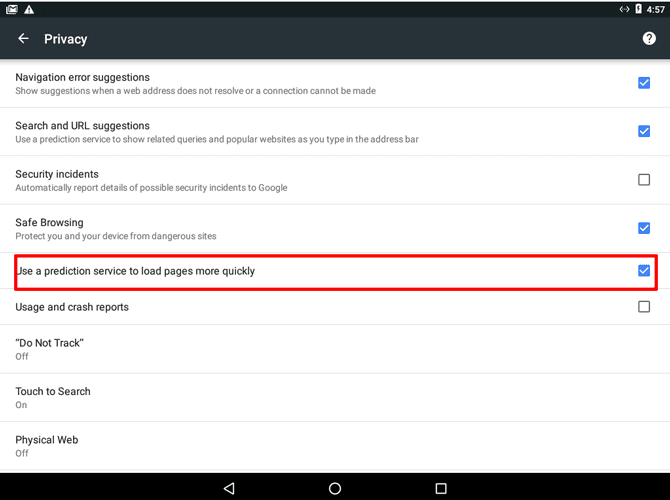
Cette fonction prédit les sites et les pages que vous visiterez en fonction des habitudes de navigation antérieures. Fondamentalement, cet add-on charge les sites les plus utilisés avant même de les visiter. Bien sûr, cela prend plus de données, alors gardez cela à l'esprit.
Pour activer la prélecture dans Chrome, cliquez sur le bouton "Plus" à partir de trois points et allez dans "Paramètres -> Confidentialité" "Paramètres -> Confidentialité", puis cochez la case "Utiliser un service de prédiction pour charger les pages plus rapidement". "Utilisez un service de prédiction pour charger les pages plus rapidement."
Augmenter le nombre de bitmaps
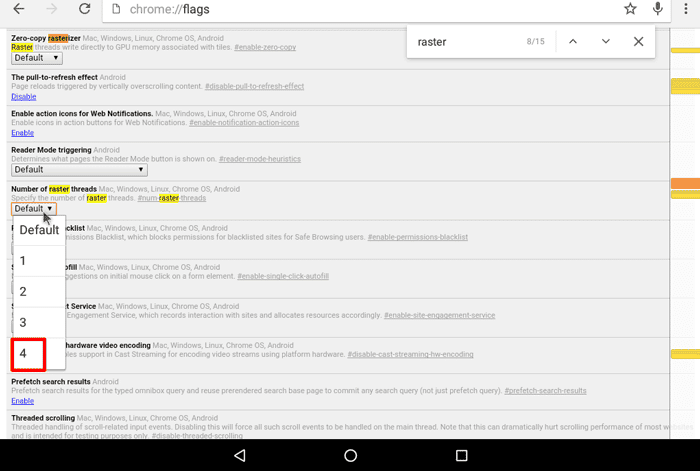
Les images sont souvent ce qui ralentit la plupart des sites de téléchargement. Cela est dû en grande partie aux "séquences de touches" qui contrôlent la vitesse de chargement de Chrome pour les images. Plus les sujets sont à puces, plus les images sont affichées rapidement, vous devriez donc essayer de les augmenter à partir de la section "Défaut".
Pour ce faire, allez à chrome: // flags / # num-raster-threads, Cliquez sur le menu déroulant, puis augmentez le nombre à 4.
Conclusion
Grâce à cette panoplie d’astuces, vous devriez avoir une bonne forme physique pour une expérience de surf plus rapide. La maintenance régulière de Google Chrome est également importante. N'oubliez donc pas de vider votre cache périodiquement et d'activer vos paramètres précédents si vous rencontrez des problèmes depuis leur activation. (Vous pouvez, par exemple, réduire le nombre de bitmaps de 4 à 3 ou désactiver le provisionnement des données.) Avec une variété d’appareils Android disponibles, rien ne garantit que toutes ces astuces fonctionneront parfaitement avec elles, mais elles nous ont certainement aidés ici.







